Popravi Ta kopija sistema Windows ni pristna Napaka
Miscellanea / / November 28, 2021
Če ste že nekaj časa zvest uporabnik sistema Windows, potem morate biti seznanjeni z napako »Ta kopija sistema Windows ni pristen." Lahko postane nadležno, če se ne odpravi takoj, saj moti vaše nemoteno delovanje sistema Windows proces. Sporočilo o napaki »Windows ni pristen« se običajno prikaže, če vaš operacijski sistem ni pristen ali je poteklo obdobje veljavnosti ključa poteka veljavnosti vašega izdelka. Ta članek predstavlja poglobljeno rešitev PopraviTa kopija sistema Windows ni resnična napaka.
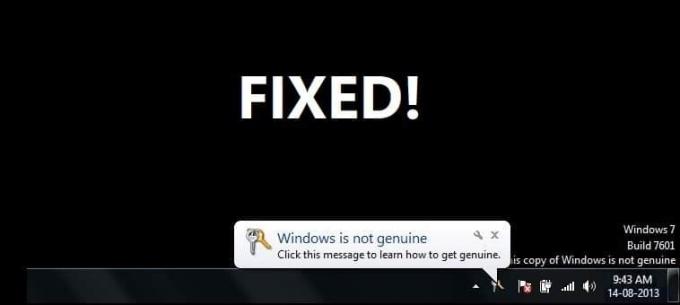
Vsebina
- Popravi Ta kopija sistema Windows ni pristna Napaka
- Kateri so verjetni vzroki za napako »Ta kopija sistema Windows ni pristna«?
- 1. način: odstranite/odstranite posodobitev KB971033
- 2. način: uporabite ukaz SLMGR-REARM
- 3. način: znova registrirajte svoj licenčni ključ
- 4. način: Izbrišite ukaz SLUI.exe
- 5. način: Zaženite storitev Plug & Play
- 6. način: uporabite diagnostično orodje Microsoft Genuine Advantage
- 7. način: Izklopite posodobitve
- 8. način: Prepričajte se, da je kopija vaše programske opreme Windows pristna
- Profesionalni nasvet: nikoli ne uporabljajte lažnih aplikacij tretjih oseb
Popravi Ta kopija sistema Windows ni pristna Napaka
Kateri so verjetni vzroki za napako »Ta kopija sistema Windows ni pristna«?
Večina ljudi naleti na to napako po namestitvi posodobitve build 7600/7601 KB970133. Znanih je več razlogov za to napako.
- Prva razlaga je, da niste kupili sistema Windows in najverjetneje uporabljate piratsko različico.
- Morda ste poskušali uporabiti ključ, ki je bil že uporabljen v drugi napravi.
- Najverjetneje uporabljate zastarelo različico in vaš operacijski sistem potrebuje posodobitev.
- Drug razlog je lahko, da je virus ali zlonamerna programska oprema ogrozila vaš izvirni ključ.
Preden začnete, se prepričajte, da ustvarite obnovitveno točko samo v primeru, da gre kaj narobe.
Opomba: Spodnjo metodo lahko uporabniki uporabijo samo za odpravo sporočila o napaki »Ta kopija sistema Windows ni originalna« v sistemu Windows, kupljenem neposredno pri Microsoft ali katerega koli pooblaščenega prodajalca tretje osebe. Ta metoda ne bo pretvorila piratske kopije sistema Windows v pristno in ne boste mogli aktivirati piratske kopije sistema Windows s spodnjimi metodami.
1. način: odstranite/odstranite posodobitev KB971033
Morda vaš Windows deluje brez težav, dokler se ne prikaže »Windows 7 KB971033« je posodobitev samodejno nameščena. Ta posodobitev namesti »Tehnologije za aktiviranje sistema Windows«, ki pomaga pri odkrivanju vašega operacijskega sistema Windows. V trenutku, ko ugotovi, da kopija operacijskega sistema Windows, ki ga uporabljate, ni pristna, prikaže sporočilo v spodnjem desnem delu namizja, ki zahteva, da »Windows 7 build 7601 ta kopija Window ni pristna”. Lahko se preprosto odločite, da odstranite to posodobitev in se znebite težave.
1. Za začetek kliknite na Začni gumb in tip Nadzorna plošča v iskalnem polju.
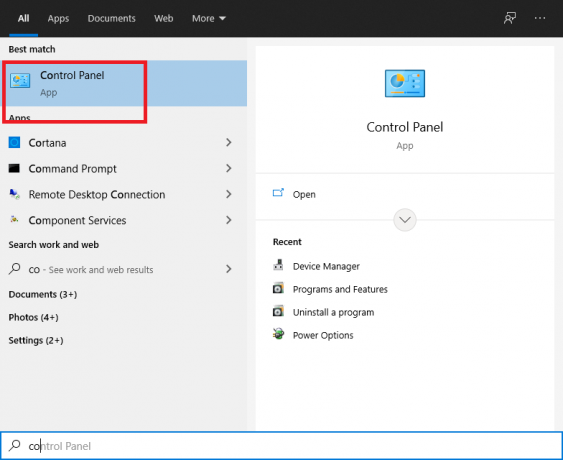
2. Pod Nadzorna plošča kliknite na Odstranite program.
3. Ko ste tam, kliknite na Oglejte si nameščene posodobitve povezavo v levem podoknu za ogled seznama posodobitev, ki so bile nameščene v vaši napravi.
4. Če je na vašem seznamu veliko programov, za iskanje uporabite iskalno orodje KB971033. Pustite nekaj trenutkov, da poišče.
5. Zdaj z desno tipko miške kliknite KB971033 in izberite Odstrani. Pozvani boste, da izberete da še enkrat.
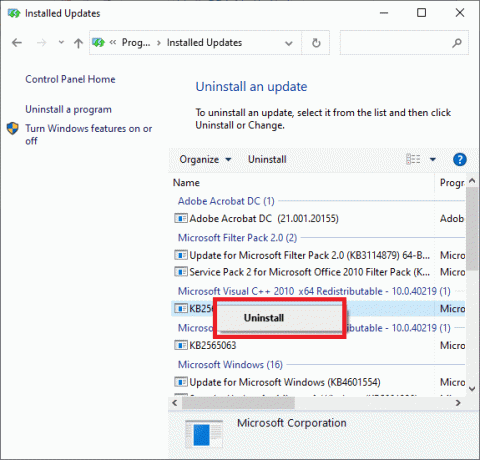
6. Znova zaženite računalnik, da shranite spremembe, in ko se vrnete, bo težava odpravljena.
2. način: uporabite ukaz SLMGR-REARM
1. Pritisnite na tipka Windows in tip CMD v iskalno polje.
2. Prvi izhod bi bil a ukazni poziv. Kliknite na Zaženi kot skrbnik.
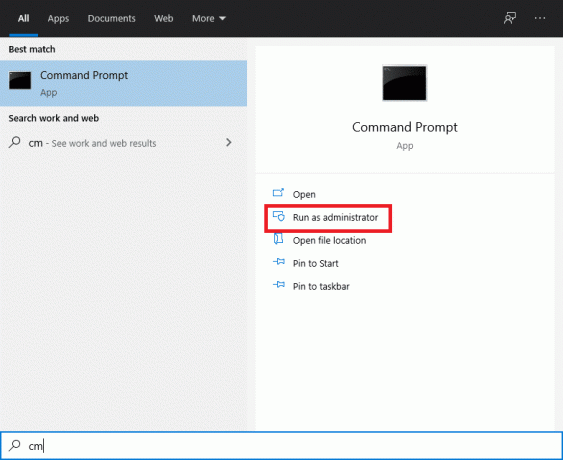
3. Preprosto vnesite naslednje ukaze v ukazno polje in pritisnite Enter: SLMGR-REARM.

4. Če pri izvajanju zgoraj omenjenih ukazov naletite na kakršne koli napake, poskusite z naslednjim ukazom: REARM/SLMGR.
5. Pojavilo se bo pojavno okno, ki prikazuje »Ukaz je uspešno zaključen« in morate znova zagnati sistem, da shranite spremembe.
6. Če zgornjega pojavnega okna ne vidite namesto tega, se soočite s sporočilom o napaki, ki pravi »To največje dovoljeno število ponovnih oborožitev je bilo preseženo« nato sledite temu:
a) Pritisnite tipko Windows + R in vnesite regedit in pritisnite Enter, da odprete urejevalnik registra.

b) Pomaknite se do naslednjega registrskega ključa:
HKEY_LOCAL_MACHINE\SOFTWARE\Microsoft\Windows NT\CurrentVersion\SoftwareProtectionPlatform
c) Izberite SoftwareProtectionPlatform nato v desnem podoknu okna dvokliknite na Ključ SkipRearm.

d) Spremenite vrednost iz 0 v 1 in nato kliknite V redu.
e) Znova zaženite računalnik, da shranite spremembe.
Po ponovnem zagonu boste lahko uporabljali slmgr - ukaz za ponovno oborožitev še 8-krat, kar vam bo dalo še 240 dni, da aktivirate Windows. Skupaj boste torej Windows lahko uporabljali 1 leto, preden ga boste morali aktivirati.
3. način: znova registrirajte svoj licenčni ključ
Posodobitve sistema Windows lahko prekličejo izvirni licenčni ključ vašega računalnika. Pojavi se lahko tudi po obnovitvi ali ponovni namestitvi sistema Windows. Nato lahko ponovno registrirate ključ izdelka:
Če ste kupili prenosni računalnik z začetno avtorizacijo, bi bil ključ izdelka zataknjen na dno. Ko ga najdete, si ga zapišite, da ga shranite.
1. V meniju Start vnesite Aktivirajte Windows.
2. Kliknite "Ponovno vnesite ključ izdelka« če imate ključ.
3. zdaj vnesite svoj licenčni ključ v zgornjem polju in kliknite V redu.
4. Po nekaj minutah boste videli, da je Windows aktiviran in "Windows ni pristno sporočilo« ne bo na namizju.
ALI
1. Pritisnite tipko Windows + I, da odprete Nastavitve nato kliknite na "Windows ni aktiviran. Aktivirajte Windows zdaj« na dnu.

2. Zdaj kliknite Aktiviraj pod "Aktivirajte Windows“.

3. Preverite, ali lahko aktivirate Windows s trenutno nameščenim ključem izdelka.
4. Če ne morete, boste videli napako "Windows se ne more aktivirati. Poskusi znova kasneje.“

5. Kliknite na Spremenite ključ izdelka in nato vnesite 25-mestni ključ izdelka.

6. Kliknite Naslednji na zaslonu Aktiviraj Windows, da aktivirate svojo kopijo sistema Windows.

7. Ko je Windows aktiviran, kliknite Zapri.

To bo uspešno aktiviralo vaš Windows 10, če pa ste še vedno obtičali, poskusite z naslednjo metodo.
Preberite tudi:3 načini za preverjanje, ali je Windows 10 aktiviran
4. način: Izbrišite ukaz SLUI.exe
Če še vedno naletite na to težavo, je to zato, ker zgornje možnosti niso učinkovite za določene potrošnike. Brez panike; imamo še en pristop, ki vas nedvomno lahko reši iz težav. V tem scenariju lahko poskusite naslednje:
1. Najprej poiščite Raziskovalec datotek v iskanju Windows (oz Windows Explorer).
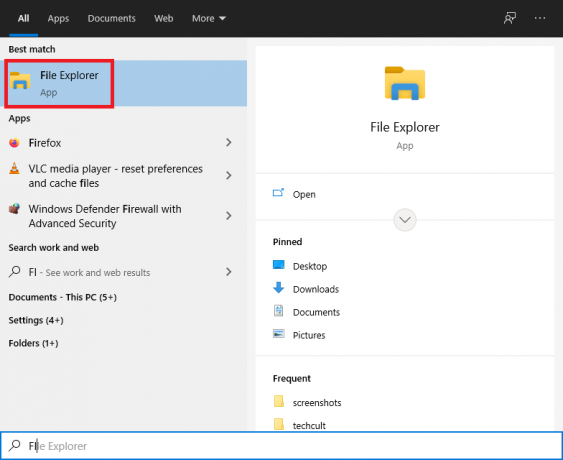
2. V naslovni vrstici kliknite in prilepite naslednji naslov: C:\Windows\System32
3. Poiščite datoteko z imenom slui.exe. Ko ga najdete, ga odstranite iz sistema.

5. način: Zaženite storitev Plug & Play
Napako, prikazano na zaslonu Windows, lahko poskusite odpraviti z orodjem RSOP, tako da sledite spodnjim korakom:
1. Za odpiranje teci aplikacijo, pritisnite tipka Windows + R na tipkovnici.
2. Vrsta storitve.msc in pritisnite Enter.

3. Pomaknite se navzdol in poiščite Vklopi in igraj storitev s seznama.
4. Dvokliknite Plug and Play, da odprete Lastnosti okno.

5. V spustnem meniju Vrsta zagona izberite Samodejno nato kliknite na Začni gumb. Nato kliknite Uporabi in nato V redu.
6. Zdaj pa pojdi na teci pogovorno okno s pritiskom na okno+R ključ in tip gpupdate/force.
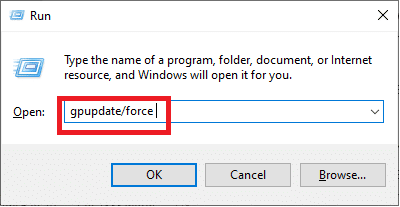
6. Znova zaženite računalnik, da shranite spremembe.
6. način: uporabite diagnostično orodje Microsoft Genuine Advantage
The Microsoftovo originalno napredno diagnostično orodje zbira izčrpno znanje o komponentah in konfiguracijah Microsoft Genuine Advance, nameščenih v vaši napravi. Z lahkoto lahko locira in odpravi napake. Zaženite orodje, kopirajte rezultate v odložišče in se obrnite na Microsoftovo tehnično pomoč za originalen Windows.
Prenesite orodje, zaženite MGADiag.exein nato pritisnite Nadaljuj da si ogledate rezultate preverjanja. Uporabi se lahko nekaj pomembnih podrobnosti, kot je status preverjanja, ki označuje, ali je ključ izdelka zakonit ali sumljiv komercialni ključ.
Poleg tega boste obveščeni, če je bila datoteka LegitCheckControl.dll spremenjena, kar pomeni, da je bila v vaši namestitvi sistema Windows odkrita kakršna koli razpoka.
7. način: Izklopite posodobitve
Z uvedbo sistema Windows 10 ne boste mogli omogočiti ali onemogočiti posodobitev sistema Windows z nadzorno ploščo, kot ste bili v prejšnji različici sistema Windows. To ne deluje za uporabnike, saj so prisiljeni prenesti in namestiti samodejne posodobitve sistema Windows, če jim je to všeč ali ne, vendar ne skrbite, saj obstaja rešitev za to težavo. onemogočite ali izklopite Windows Update v sistemu Windows 10.

8. način: Prepričajte se, da je kopija vaše programske opreme Windows pristna
Najverjetnejši vzrok za napako »Ta kopija sistema Windows ni pristna napaka« je, da uporabljate piratsko različico sistema Windows. Piratska programska oprema morda nima funkcionalnosti zakonite. Predvsem pa obstajajo pomanjkljivosti ranljivosti, ki lahko ogrozijo stroj. Zato se prepričajte, da uporabljate pristno programsko opremo.
Izogibajte se nakupu operacijskih sistemov Windows na spletnih mestih za e-trgovino tretjih oseb. Če naletite na težave in vam zaračunajo garancijo, obvestite prodajalca. Microsoftova pomoč vam bo pomagala pri težavi le, če ste operacijski sistem Windows kupili na Microsoftovem spletnem mestu.
Preberite tudi:Kako aktivirati Windows 10 brez programske opreme
Profesionalni nasvet: nikoli ne uporabljajte lažnih aplikacij tretjih oseb
Na spletu boste našli množico virov in razpok za rešitev težave »Ta kopija sistema Windows ni pristna«. Vendar pa lahko ta orodja znatno škodijo vaši napravi. Namestitev neke vrste popravka, vdora ali aktivatorja ne poškoduje le delujoče naprave, ampak lahko tudi namesti različne oblike zlonamerne programske opreme.
Pojavile so se govorice, da je v pokvarjenem sistemu Windows 7 vsebovana vohunska programska oprema. Vohunska programska oprema bo zabeležila vaše pritiske na tipke in zgodovino brskalnika, kar bo napadalcem omogočilo, da pridobijo uporabniška imena in gesla vašega spletnega računa.
Pogosto zastavljena vprašanja (FAQ)
Q1. Kako lahko zaznam, da moj Windows ni pristen?
Tukaj lahko preverite, ali je vaš Windows pristen:
1. V spodnjem levem kotu opravilne vrstice kliknite simbol povečevalnega stekla (Windows Search) in vnesite Nastavitve.
2. Pomaknite se do Posodobitev in varnost > Aktivacija.
Če je vaša namestitev sistema Windows 10 verodostojna, se prikaže sporočilo »Windows je aktiviran« in vam posreduje ID izdelka.
Q2. Kaj pomeni izjava »Ta kopija sistema Windows ni pristna«?
Sporočilo o napaki »Ta kopija sistema Windows ni pristna« je nadloga za uporabnike sistema Windows, ki so brezplačno »razbili« posodobitev operacijskega sistema iz vira tretje osebe. To opozorilo pomeni, da uporabljate ponarejeno ali neoriginalno izdajo sistema Windows in da je naprava to zaznala.
Priporočeno:
- Popravite programsko opremo Adobe, ki jo uporabljate, ni pristna napaka
- Popravite napako Posodobitve Windows 10 ne bodo nameščene
- Kako popraviti napako Windows Update 80072ee2
- Kako popraviti napako, blokirano dejanje na Instagramu
Upamo, da vam je bil ta priročnik koristen in da ste lahko popraviti Ta kopija sistema Windows ni pristna napaka. Če se vam med postopkom zaznate težave, se obrnite na nas prek komentarjev in pomagali vam bomo.



